Fixat - "Den här utgivaren har blockerats från att köra programvara på din maskin" I Windows 10: - De Denna utgivare har blockerats från att köra programvara på din maskin fel är ett mycket vanligt fel som de flesta av Windows-användare upplever när de försöker installera en ny applikation. Denna fråga kan lösas med hjälp av två enkla lösningar. En är att installera den blockerade applikationen via Kommandotolken och en annan är genom att avblockera utgivaren av den blockerade programvaran i Internet-alternativ. Dyk in i artikeln för att lära dig hur man effektivt hanterar Denna utgivare har blockerats från att köra programvara på din maskin fel i Windows.

Fix 1 - Installera applikationen genom kommandotolken
STEG 1
- Låt oss säga installationsfilen för programmet som ger Denna utgivare har blockerats från att köra programvara på din maskin fel finns i E enhet som visas i följande skärmdump. För att vara exakt, ligger den på vägen: E: \ Ställ in filer \ aida64extreme280.exe. Följ nu stegen nedan för att installera den här applikationen genom Kommandotolken.
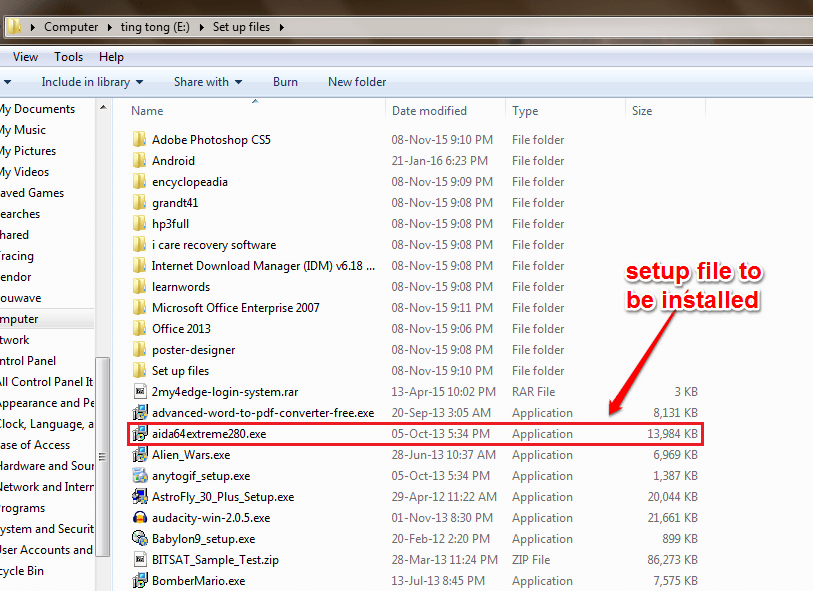
STEG 2
- Öppna Kommandotolken i administratörsläget. För att börja skriva in cmd till Windows sökruta. När Kommandotolken visas i sökresultaten, högerklicka på den och välj Kör som administratör alternativ.
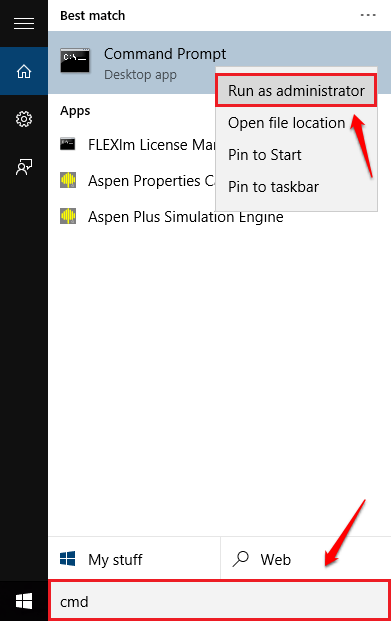
STEG 3
- Som nästa måste du navigera till platsen för installationsfilen som blockeras.
För detta, skriv bara katalogens namn följd av : och slå Stiga pånyckel.
I mitt fall finns till exempel min installationsfil i katalogen E: så jag har skrivit E: och tryckte på stiga på.
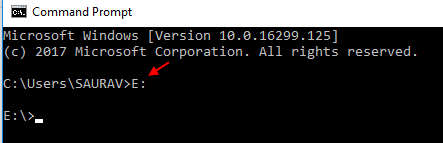
- Skriv nu diroch tryck Enter.
Detta kommer att lista alla filer i E: Directory.
Låt oss säga att min programvara förvaras i namnet på mappen Ställ in filer, så för att navigera till platsen skriver vi cd Ställ in filer.
- I skärmdumpen nedan har jag navigerat till E: \ Ställ in filer \ aida64extreme280.exe. Se stegen efter skärmdumpen för detaljerad förklaring.
Nu är det bara att trycka på Enter-tangenten och installationen fortsätter.
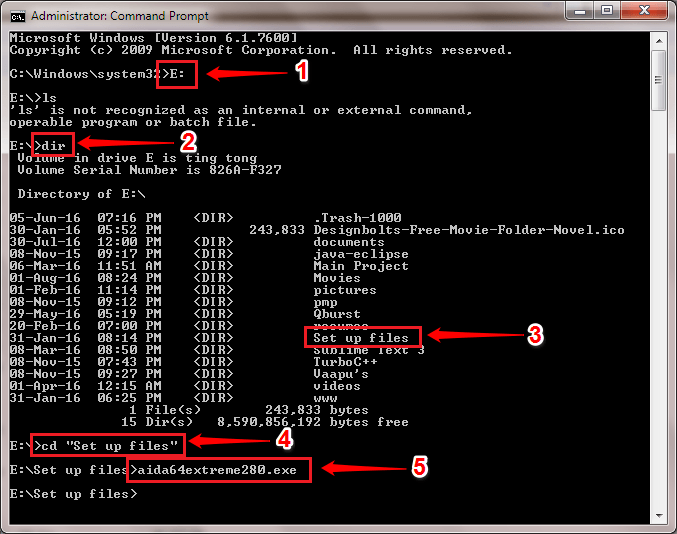
- 1. E: ändrar den aktuella arbetskatalogen till E-enhet.
- 2. dir kommandot listar alla filer och mappar i den aktuella arbetskatalogen.
- 3. Leta reda på mappen där din installationsfil finns. I vårt fall skulle det vara Ställ in filer.
- 4. Byt nu katalog till den mappen. För det, använd CD kommando.
- 5. Skriv nästa eller kopiera och klistra in namnet på installationsfilen och tryck på Enter-tangenten.
STEG 4
- Där är du! Nu skulle din installationsinställning öppnas utan problem.
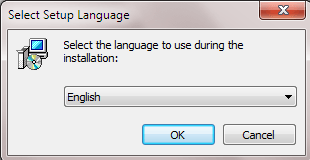
Fix 2 - Avblockera utgivaren i Internetalternativ
STEG 1
- Öppna Kontrollpanel. Tryck på för det WIN + R tangenterna tillsammans. När Springa dialogrutan visas, skriv in kontrollpanel och tryck på Enter-tangenten.
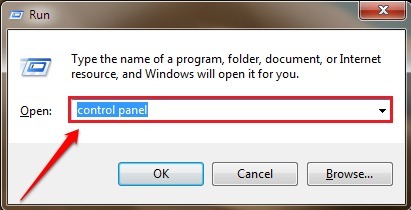
STEG 2
- Som nästa klickar du på Nätverk och internet alternativ.
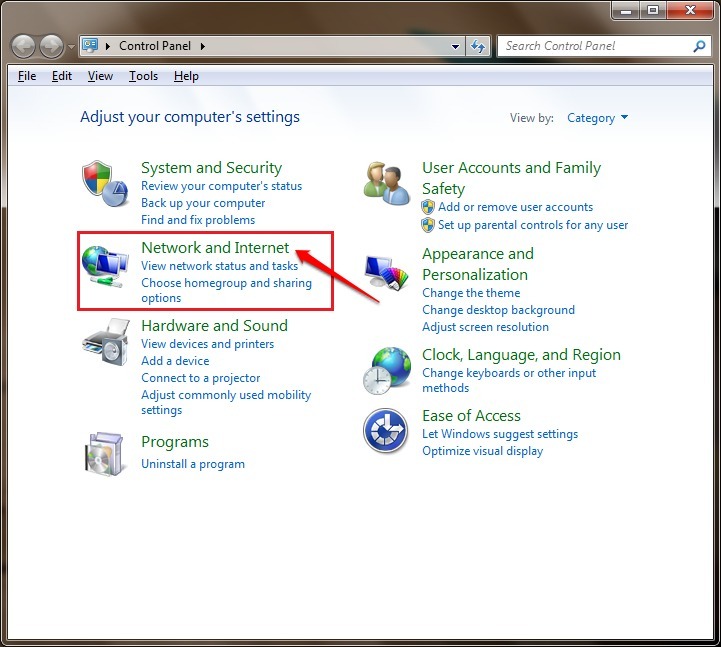
STEG 3
- Nästa steg är att klicka på Internet-alternativ.
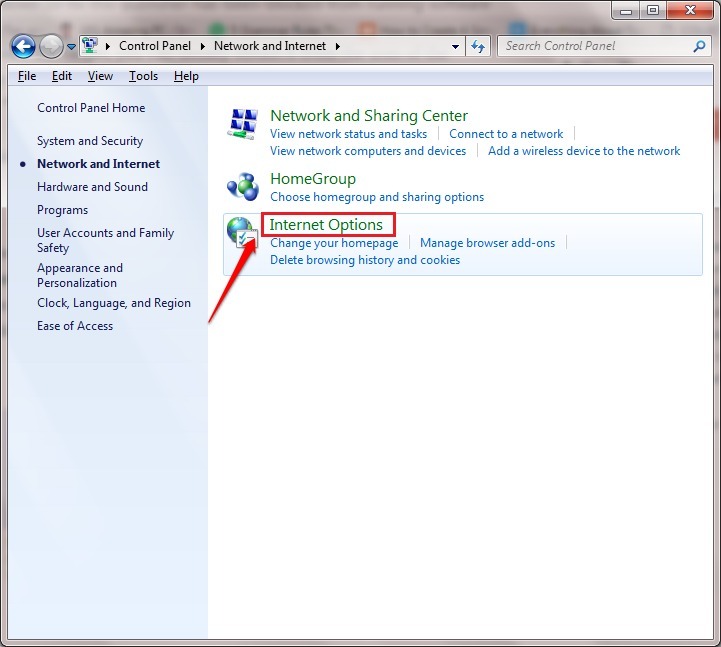
STEG 4
- Detta öppnar ett nytt fönster med namnet Internet-alternativ. Klicka på Innehåll fliken och sedan på Certifikat knappen som visas på skärmdumpen nedan.
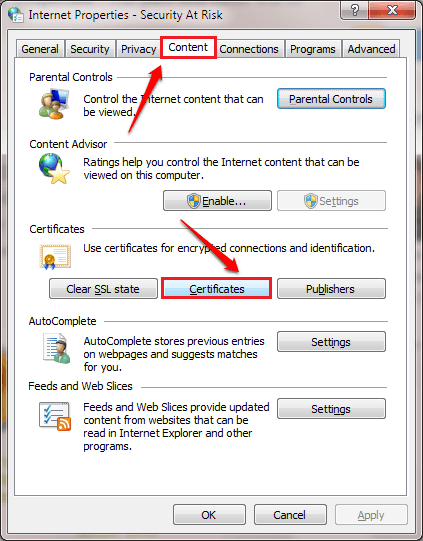
STEG 5
- Detta öppnar ett nytt fönster med namnet Certifikat. Använd den lilla pilen på höger sida för att bläddra mot det högsta änden. Klicka sedan på fliken med namnet Oförtroende förlag. Här kommer du till se alla blockerade utgivare. Hitta utgivaren som du vill avblockera och klicka på den. Klicka på nästa Avlägsna knapp. Du hittar namnet på utgivaren av din blockerade applikation från felfönstret.
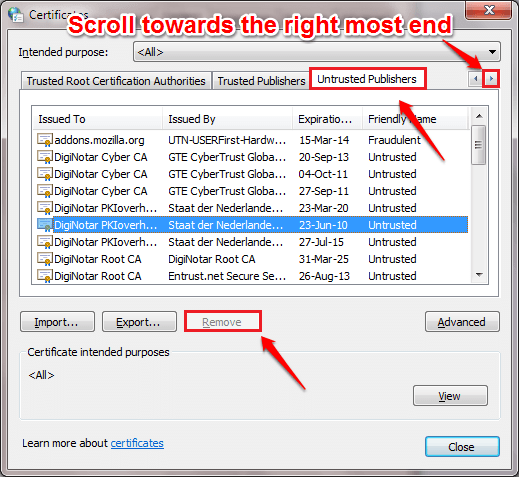
Hoppas du tyckte att artikeln var användbar. Om du är osäker på något av stegen kan du gärna lämna kommentarer. Vi hjälper gärna till. Håll ögonen öppna för fler knep, tips och hack.


